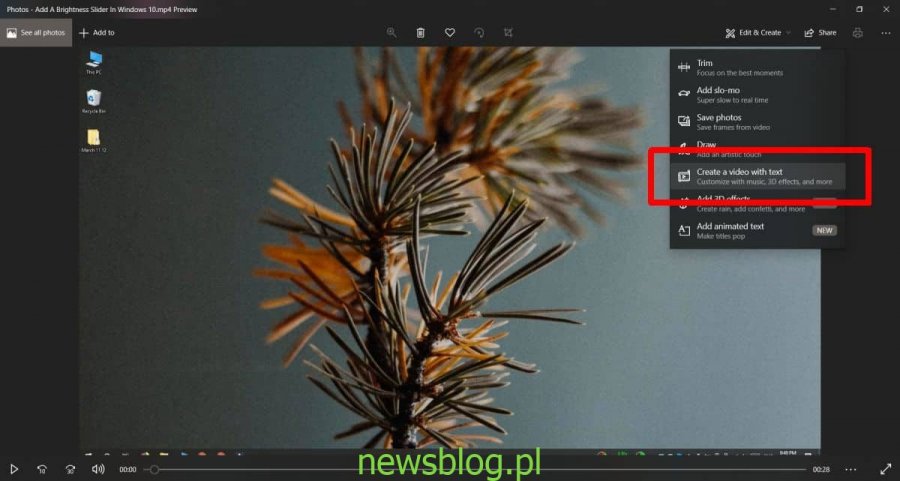Dobry lub nawet przeciętny edytor wideo ma opcję dodania tekstu do filmu. Posiadają również nominalną cenę, więc jeśli często musisz dokonywać podstawowych edycji wideo, a nawet tworzyć proste filmy, wykonają zadanie za ułamek ceny bardziej profesjonalnych aplikacji. Jeśli chcesz dodać tekst do filmu i nie masz pod ręką edytora wideo, możesz użyć aplikacji Stock Photos w systemie Windows 10.
Aplikacja Photo Photo ma wbudowany podstawowy edytor wideo. Możesz go użyć, aby dodać kilka efektów do filmu, połączyć i podzielić filmy, wyodrębnić klatkę z filmu i dodać tekst. Tekst można dodać w dowolnym miejscu filmu, masz do wyboru kilka różnych czcionek i możesz określić, jak długo będzie on widoczny.
Spis treści:
Dodaj tekst do filmu
Otwórz wideo, do którego chcesz dodać tekst, w aplikacji Zdjęcia. Kliknij przycisk Edytuj i utwórz u góry i wybierz „Utwórz wideo z tekstem”.
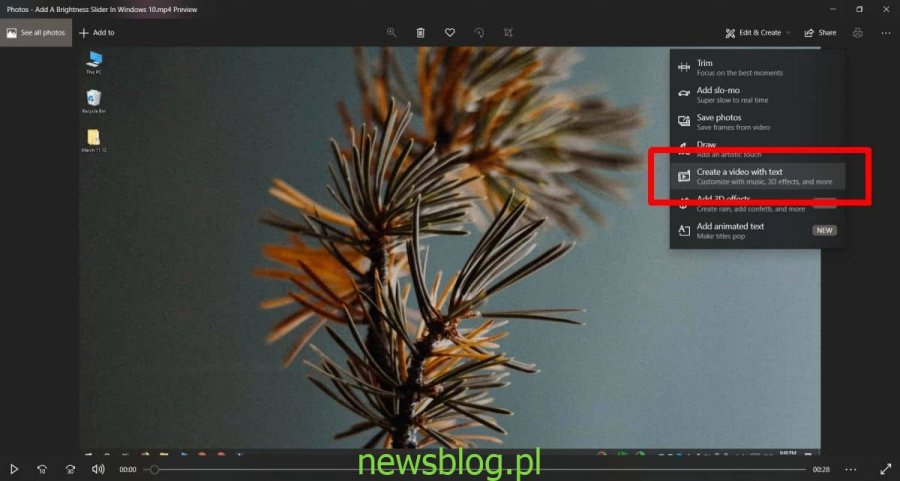
Spowoduje to otwarcie edytora wideo. Zostaniesz poproszony o nadanie filmowi nazwy. Jest to opcjonalne, więc jeśli chcesz, pomiń. W edytorze wideo spójrz na dół, a zobaczysz przycisk „Tekst”. Kliknij to.
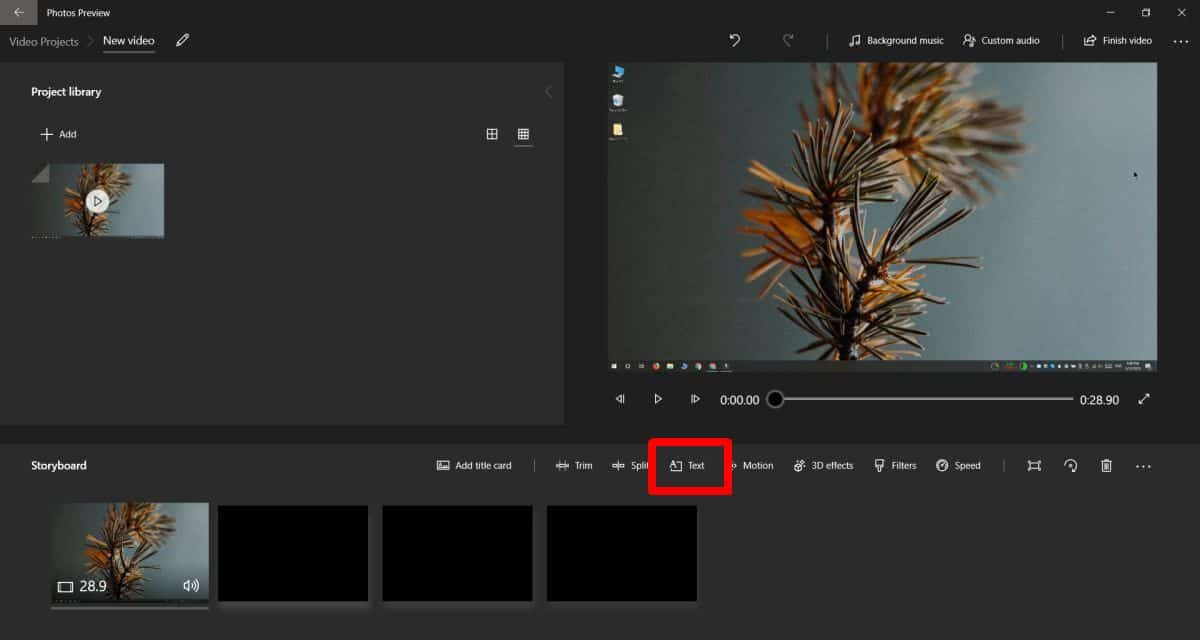
Po prawej stronie pojawi się kolumna. Wybierz z niego czcionkę. Polecam użycie Impact, ponieważ jest to biały tekst z czarną ramką i będzie widoczny na wszystkich tle. Wpisz tekst w polu tekstowym i użyj sekcji „Układ”, aby wybrać miejsce, w którym tekst będzie wyświetlany. Na koniec, na pasku wyszukiwania, użyj elementów sterujących, aby ustawić, jak długo tekst będzie wyświetlany na filmie i jakie części będą pojawiać się. Kliknij Gotowe.
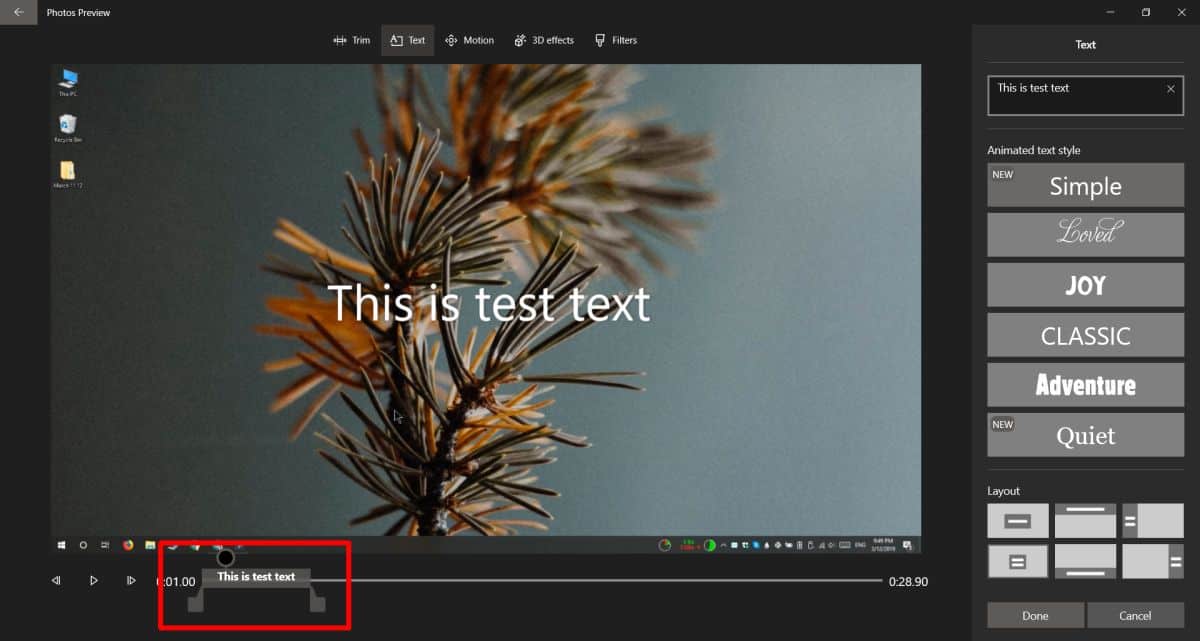
Kliknij Zakończ wideo w prawym górnym rogu, aby zapisać wideo. Możesz także dodać kartę tytułową do filmu. Istnieje taka opcja na tym samym ekranie, na którym klikniesz przycisk „Tekst”.
Edytor wideo w Zdjęciach jest prosty, więc nie będziesz mógł swobodnie przenosić tekstu na wideo w dowolne miejsce, nie możesz zmienić rozmiaru tekstu, dodać niestandardowej czcionki ani zmienić koloru tekstu. Jeśli chcesz uzyskać więcej opcji dotyczących tekstu, możesz wypróbować Movie Maker. Jeśli to nie pasuje do rachunku, daj OpenShot próba. Jest to darmowy edytor wideo typu open source z dość łatwym w użyciu interfejsem użytkownika.